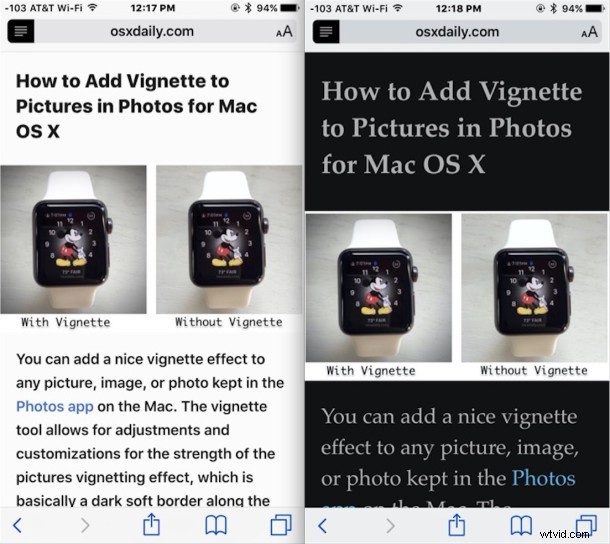
Safari Reader est une fonctionnalité intéressante du navigateur Web Safari pour iOS et Mac OS X qui permet aux utilisateurs de simplifier l'apparence d'une page Web ou d'un article pour se concentrer uniquement sur le contenu du texte et de l'image. Désormais, avec les dernières versions d'iOS, vous pouvez également personnaliser l'apparence de Safari Reader et choisir une couleur d'arrière-plan, une police et même ajuster la taille de la police du texte à l'écran sur n'importe quelle page Web sur l'iPhone, l'iPad ou l'iPod touch. Cela rend Reader particulièrement utile pour les utilisateurs qui lisent du texte sur des pages Web et trouvent qu'il est trop difficile à lire, ou qui souhaitent peut-être mettre en œuvre leur propre "mode nuit" et réduire les reflets blancs brillants de l'arrière-plan du texte.
Comment modifier la police, la taille de la police et la couleur d'arrière-plan de la vue Safari Reader dans iOS
Les personnalisations sont possibles dans Safari pour iPhone, iPad et iPod touch.
- Ouvrez Safari dans iOS comme d'habitude et accédez à une page Web ou à un article que vous placeriez généralement en mode Lecteur
- Appuyez sur l'icône du lecteur dans la barre d'URL de Safari pour entrer en mode Safari Reader
- Maintenant en mode Lecteur, appuyez sur le bouton "aA" dans le coin opposé du bouton Lecteur pour accéder aux différentes options de personnalisation du mode Lecteur Safari
- Définissez les modifications apportées à Safari Reader comme suit :
- Petit A – Réduire la taille de la police
- Grand A :augmentez la taille de la police (appuyez plusieurs fois pour augmenter considérablement la taille du texte sur les pages Web)
- Les bulles de couleur :blanc, beige, gris foncé, noir - elles définissent la couleur d'arrière-plan de la vue du lecteur Safari
- Choisissez une option de police adaptée à vos préférences ; Athelas, Charter, Géorgie, Iowan, Palatino, San Francisco, Seravek, Times New Roman
- Profitez de l'article dans la vue Lecteur de Safari, quittez en appuyant à nouveau sur le bouton Lecteur dans le coin gauche de la barre d'URL
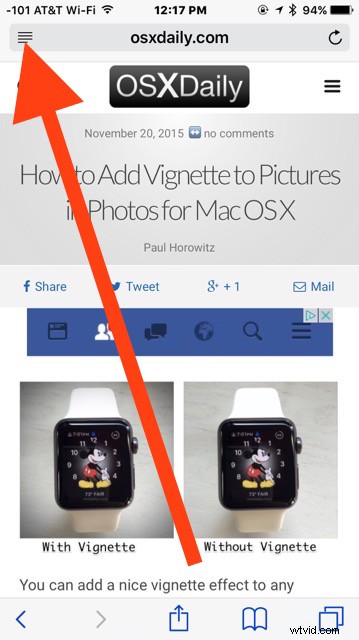
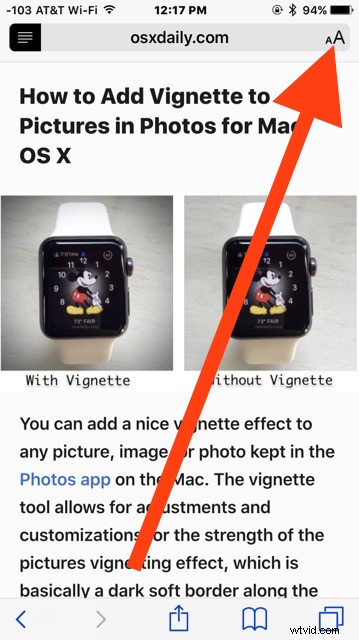
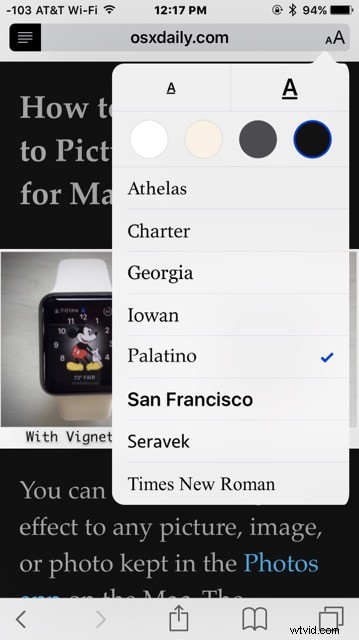
Vous remarquerez en jouant avec les personnalisations que les effets sont instantanés, vous donnant un aperçu en direct de ce à quoi ressemble la vue Safari Reader fraîchement stylée.
Par exemple, voici Safari Reader avec un arrière-plan sombre pour la lecture nocturne et une police beaucoup plus grande :
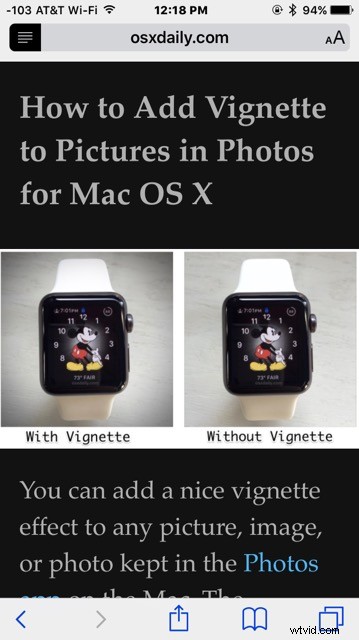
Safari Reader est particulièrement utile sur l'iPhone où il peut transformer une page non adaptée aux mobiles en une version adaptée aux mobiles et plus lisible, en particulier si vous avez demandé le site mobile à partir du site de bureau et qu'il n'a pas pu se charger, ou peut-être parce que le le site n'avait pas de version mobile ou il n'était toujours pas assez convivial pour être lu.
Chose intéressante, la possibilité d'ajuster uniquement la taille de la police de cette manière existait dans certaines des versions antérieures d'iOS Safari, mais a été supprimée pour 7 et 8, pour revenir à nouveau dans iOS 9 Safari, avec des options et un lecteur encore plus personnalisables. améliorations. Ainsi, si vous ne voyez pas la fonctionnalité, c'est probablement parce que vous n'avez pas mis à jour iOS vers la dernière version, ou que vous utilisez une version très ancienne.
